根据具体时间或周历日更改传真接收行为
您可以根据具体时间或周历日或者收到文档的类型,更改本机在收到文档时的输出行为(输出模式切换定时器)。
例如,您可以将本机配置为在办公室中无人的周末存储收到的文档,而不是进行打印。

当在传真机功能中自动打印各种报告时,[输出模式切换定时器]的设置也同样有效。
输出模式切换定时器的概述
在[接收文件设置]下的[输出模式切换定时器]中指定输出模式和切换到模式的时间。
输出模式类型
您可以在[输出模式切换定时器]中,也可以在[接收文件设置]画面上用于配置输出模式的设置项目中,配置相同的输出模式设置。
输出类型 | 说明 | |
|---|---|---|
[输出模式切换定时器]设置 | [接收文件设置]设置 | |
保存 | 保存 | 将收到的文档存储在硬盘驱动器中。按[传真接收] |
转发 | 转发 | 收到的文档转发到指定目的地。 |
打印 | 打印 | 自动打印收到的文档。 |
待机打印 | 禁止自动打印 | 将收到的文档存储在存储器中。您可以为每个接收线路或每种发件人类型指定设置。任何用户都可以通过按[接收文件设置]下的[待机打印文件]来打印收到的文档。 |
需要ID的打印 | 传真加密接收 | 将收到的文档存储在存储器中。只有知道打印ID或传真加密ID的用户才能在传真画面上打印[传真接收]中的文档。 |

在[编入特定发送者]中,您可以指定本机在从每个发件人处收到传真时要执行的操作。
[输出模式切换定时器]的设置示例
每周指定相同的输出行为(周设置)
您最多可以配置五种输出方式和时间日期的组合,以在一周中的每一天切换输出模式。

指定要在指定时间和日期选择的输出方式(指定期间设置)
您最多可以指定三种时间日期的组合,以切换到特定的输出方法。
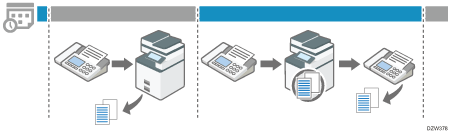
指定需要通过输入打印ID(需要ID的打印)才能打印文档的时间段
您可以指定本机存储收到的文档,并仅允许通过输入打印ID来打印文档的时间段。在“需要ID的打印”所指定的时间段内未打印的文档将继续存储在本机中。
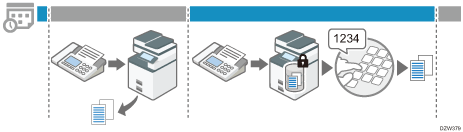
配置输出模式切换定时器
在[传真功能]中,[接收文件设置]下的[输出模式切换定时器]中指定定时器、要应用定时器的接收文档和输出行为。
 按主页画面上的[设置]。
按主页画面上的[设置]。
 在设置画面上按[传真特性]。
在设置画面上按[传真特性]。

 按[接收设置]
按[接收设置] [接收文件设置]
[接收文件设置] [输出模式切换定时器]以显示用于配置输出模式切换定时器的画面。
[输出模式切换定时器]以显示用于配置输出模式切换定时器的画面。
 指定定时器的目标。
指定定时器的目标。
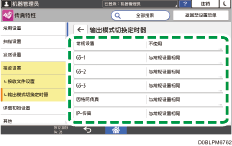
常规设置
为传真机功能中输出的所有文档设置定时器,包括收到的文档和各类报告。
G3-1(G3-2、G3-3),因特网传真,IP-传真
为G3-1线路(G3-2和G3-3以及使用G3外部线路时)接收的文件、因特网传真和IP-传真分别设置定时器、特定时段的输出方法和打印ID。如果您不想为每个定时器单独指定日期和时间,请选择[与常规设置相同]。
 按[使用],然后指定切换输出方法的时间以及在每个时间段要执行的操作。
按[使用],然后指定切换输出方法的时间以及在每个时间段要执行的操作。
要配置本机每周以相同的方式运行
按星期几的“第1”切换输出模式。
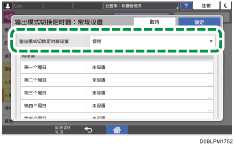
指定指定时间要启用的切换模式和输出模式,然后按[确定]。
如果将输出模式指定为需要ID的打印、正在转发或保存,请参阅下面要配置的其他设置。
输出模式
其他设置
需要ID的打印
在[输出模式切换定时器]画面上,按[打印ID设置]并指定打印ID。有关该步骤的详细信息,请参阅步骤6。
转发
要将指定时间段内收到的文档转发到与[接收文件设置]下[转发]中指定的目的地不同的目的地,请按[接收人]并指定目的地。
保存
要在指定的时间段内,通过电子邮件将通知发送到不同于在[接收文件设置]下[存储]中指定目的地的目的地,请按[存储通知]:[通知]
 [通知地址]并指定要向其发送通知的电子邮件地址。
[通知地址]并指定要向其发送通知的电子邮件地址。确认“第1”中配置的设置。
按星期几的“第1”切换其他输出模式,指定切换模式的时间和指定时间要启用的输出模式,然后按[确定]。
确认在4.中选择的“第1”天中配置的设置,然后按[确定]。
要配置机器以在指定的时间段和日期内切换输出模式
按[指定期间设置]。
在[指定期间设置]中按[第1]、[第2]或[第3],指定[开始日期]/[开始时间]/[结束日期]/[结束时间]以及要在这个时间段启用的输出模式,然后按[确定]。
如果将输出模式指定为需要ID的打印、转发或保存时,请参阅下面要配置的其他设置。
输出模式
其他设置
需要ID的打印
在[输出模式切换定时器]画面上,按[打印ID设置]下的[开],并指定打印ID。有关该步骤的详细信息,请参阅步骤6。
转发
要将指定时间段内收到的文档转发到与[接收文件设置]下[转发]中指定的目的地不同的目的地,请按[接收人]并指定目的地。
保存
要在指定的时间段内,通过电子邮件将通知发送到不同于在[接收文件设置]下[存储]中指定目的地的目的地,请按[存储通知]:[通知]
 [通知地址]并指定要向其发送通知的电子邮件地址。
[通知地址]并指定要向其发送通知的电子邮件地址。确认设置,然后按[确定]。
如果在[输出设置]中选择[需要ID的打印],请跳至步骤6。如果指定了任何其他设置,请跳至步骤7。
 指定打印ID。
指定打印ID。
在[输出模式切换定时器]画面上的[打印ID设置]中,按[开] 。
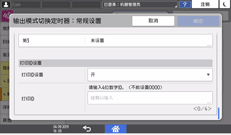
输入打印ID,然后按[Done]。
 按[确定]。
按[确定]。
 完成该步骤后,按[主页](
完成该步骤后,按[主页]( )。
)。
要对输出模式切换定时器指定的时间段内接收的文档执行的输出行为
当所有接收文档的输出模式(整机设置)与输出模式开关定时器中指定的输出模式不同时,请参阅下面要选择的模式。
在接收传真、IP-传真或因特网传真时
涉及打印的输出模式将根据在输出模式切换定时器中指定的设置执行。
涉及传送、转发、传真加密接收或保存的输出模式将根据用于所有接收文档的设置执行。但是,应用的输出模式根据设置的组合方式而有所不同,如下所示。
本机整体设置
输出模式切换定时器设置
选择的输出模式
分发到个人邮箱的分发目的地,分发通过SMTP收到的电子邮件 + 打印
待机打印、转发或保存
分发到个人邮箱的分发目的地,分发通过SMTP收到的电子邮件 + 待机打印
分发到个人邮箱的分发目的地,分发通过SMTP收到的电子邮件 + 打印
需要ID的打印
分发到个人邮箱的分发目的地,分发通过SMTP收到的电子邮件 + 通过输入在[输出模式切换定时器]中指定的打印ID
保存 + 打印
待机打印、转发或保存
保存 + 待机打印
保存 + 打印
需要ID的打印
保存 + 通过输入在[输出模式切换定时器]中指定的打印ID进行打印
转发 + 打印
待机打印、转发或保存
转发(本机整体设置) + 待机打印
转发 + 打印
需要ID的打印
转发(本机整体设置) + 通过输入在[输出模式切换定时器]中指定的打印ID进行打印
转发 + 保存 + 打印
待机打印、转发或保存
转发(本机整体设置) + 保存 + 待机打印
转发 + 保存 + 打印
需要ID的打印
转发(本机整体设置) + 保存 + 通过输入在[输出模式切换定时器]中指定的打印ID进行打印
在收到带有附件的电子邮件/指定了自动打印报告时
[输出模式切换定时器]下的[输出模式] | 应用的输出模式 |
|---|---|
打印 | 打印 |
待机打印、转发和保存 | 待机打印 |
需要ID的打印 | 通过[输出模式切换定时器]中“需要ID的打印”功能打印 |

仅当[输出模式切换计时器]中的[输出模式]设置为[打印]时,才会打印指定了自动打印的报告。如果想要限制打印接收的文档但不限制报告自动打印,请在[输出模式]中指定[没有设置],并在[输出模式]中为每条线路指定[打印]以外的选项。
无论[输出模式切换定时器]中的设置如何,都会打印从计算机接收的需要手动打印的报告、各种列表和LAN-传真文档。
确认要自动应用的输出模式
您可以确认当前为在每条线路中接收的文档所指定的输出模式设置,例如打印、待机打印、转发和保存。
 按主页画面上的[传真]。
按主页画面上的[传真]。
 按传真画面上的[传真接收]。
按传真画面上的[传真接收]。

 按[检查接收文件设置]并确认当前设置。
按[检查接收文件设置]并确认当前设置。
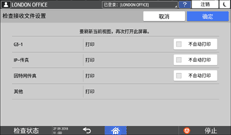
如果指定了[不自动打印],本机会将接收的文档保存为待机打印文件。您可以从以下设置项目按接收线路打印保存的文档。
[传真特性] [接收设置]
[接收设置] [接收文件设置]
[接收文件设置] [待机打印文件]
[待机打印文件]
 在确认设置后,按[确定]。
在确认设置后,按[确定]。
